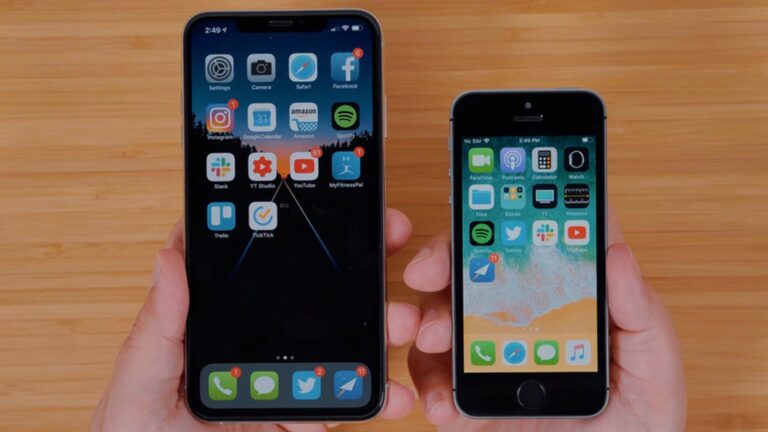Comment faire une capture d’écran sur iPhone
Cet article explique comment prendre des captures d’écran sur les iPhones et iPads dotés d’un bouton d’accueil et sur les iPhones et iPads qui n’en ont pas. Lisez la suite pour savoir comment c’est fait.
- Prenez des captures d’écran sur iPhone X, XR, XS, XS Max, 11, 11 Pro et 11 Pro Max
- Prendre des captures d’écran sur iPhone 6s, 6s Plus, 7, 7 Plus, 8, 8 Plus et iPhone SE
La possibilité de prendre des captures d’écran sur un iPhone peut être utile pour un certain nombre de raisons. Peut-être que vous avez un blog, que vous voulez écrire une application que vous aimez et que vous voulez inclure des images, ou que vous voulez enregistrer rapidement des choses utiles que vous trouvez sur le Web. Ils peuvent également être utiles si vous dépannez un iPhone et avez besoin d’aide, ou si vous aidez d’autres personnes à utiliser leurs appareils.
Prenez des captures d’écran sur iPhone X, XR, XS, XS Max, 11, 11 Pro et 11 Pro Max
En 2017, Apple Présentation du iPhone X – le premier Apple Un smartphone sans bouton d’accueil. Apple Continuez à publier des iPhones dépourvus du bouton Accueil, de sorte que certaines fonctionnalités iOS fonctionnent différemment des iPhones plus anciens avec le bouton Accueil, y compris la prise de captures d’écran.
- Presse côté bouton et Augmenter le volume bouton en même temps.
- Relâchez rapidement les deux boutons.
- Un aperçu de la capture d’écran apparaîtra en bas à gauche de l’écran. Cliquez dessus pour ouvrir l’interface de balisage instantané, ou laissez-le disparaître (cela prend environ cinq secondes) et il sera enregistré tel quel.
L’interface de balisage instantané vous permet d’ajouter du texte, de recadrer, de mettre en évidence des zones spécifiques dans les captures d’écran. Pour en savoir plus sur la modification rapide des captures d’écran avec un balisage instantané, cliquez ici.
Prendre des captures d’écran sur iPhone 6s, 6s Plus, 7, 7 Plus, 8, 8 Plus et iPhone SE
Ces instructions concernent l’iPhone 8 ou version antérieure et l’iPod touch.
- Presse côté boutons sur le côté droit de l’appareil et Famille bouton en même temps.
- Relâchez rapidement les deux boutons.
- Un aperçu de la capture d’écran apparaîtra en bas à gauche de l’écran. Cliquez dessus pour ouvrir l’interface de balisage instantané, ou laissez-le disparaître (cela prend environ cinq secondes) et il sera enregistré tel quel.
L’interface de balisage instantané vous permet d’ajouter du texte, de recadrer, de mettre en évidence des zones spécifiques dans les captures d’écran. Pour en savoir plus sur la modification rapide des captures d’écran avec un balisage instantané, cliquez ici.
Où sont enregistrées les captures d’écran ?
Lorsque vous prenez une capture d’écran sur votre appareil iOS, elle est automatiquement enregistrée dans votre photothèque. L’application Photos gère également un dossier de captures d’écran où vous pouvez facilement accéder à toutes les photos que vous prenez.